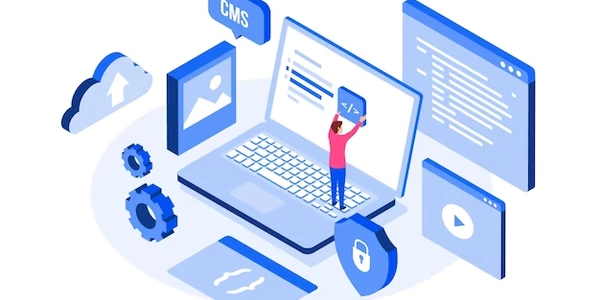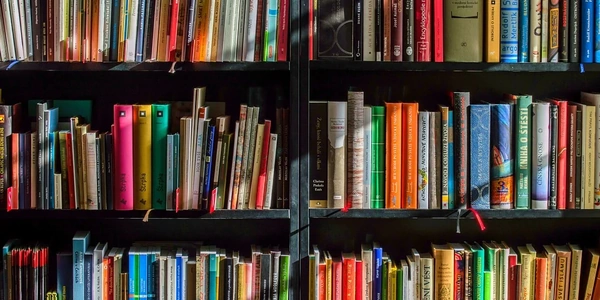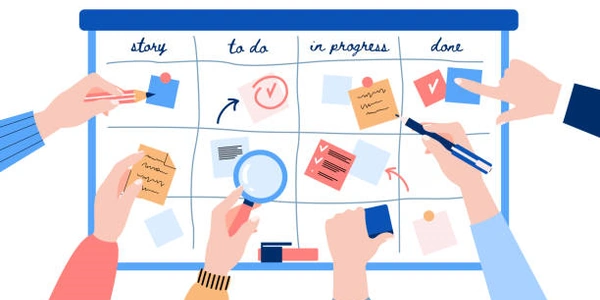JavaScript、jQuery、Keyboardを使って、ユーザー入力が完了したタイミングで処理を実行する方法
JavaScript、jQuery、Keyboard を使って、ユーザー入力が完了したタイミングで JavaScript 関数を実行する方法
通常、テキスト入力欄でキーが押されるたびに keyup イベントが発生し、それに応じて JavaScript 関数が実行されます。しかし、ユーザーがまだ入力を続けている場合、キー入力ごとに処理が実行されるのは望ましくありません。例えば、入力内容に基づいて検索結果を提示するような場合、ユーザーがまだ入力を終えていない段階で検索を実行してしまうと、不必要な処理が発生してしまうことになります。
そこで、ユーザー入力が完了したタイミングで JavaScript 関数を実行する方法について、以下の3つの方法を解説します。
keydown と keyup イベントを組み合わせる
keydown イベントはキーが押された直後に発生し、keyup イベントはキーが離された直後に発生します。これらのイベントを組み合わせることで、ユーザーが入力を終えたタイミングを検知することができます。
const input = document.getElementById('input');
input.addEventListener('keydown', () => {
// 入力が開始されたことを記録
isTyping = true;
});
input.addEventListener('keyup', () => {
// キーが離された
isTyping = false;
// 一定時間後に `isTyping` が `false` のままだったら、入力が完了したと判断
setTimeout(() => {
if (!isTyping) {
// 入力が完了した処理を実行
console.log('入力が完了しました');
}
}, 500);
});
上記のコードでは、keydown イベントで isTyping 変数を true に設定し、keyup イベントで isTyping 変数を false に設定しています。そして、setTimeout を使って、一定時間後に isTyping 変数が false のままだったら、入力が完了したと判断しています。
input イベントは、テキスト入力欄の内容が変更されたタイミングで発生します。このイベントを使うことで、ユーザーが入力中に逐次処理を実行することができます。
const input = document.getElementById('input');
input.addEventListener('input', () => {
// 入力が完了した処理を実行
console.log('入力が完了しました');
});
上記のコードでは、input イベントが発生するたびに、入力が完了した処理を実行しています。
jQuery を使えば、より簡単に実装することができます。
const input = $('#input');
input.on('input', () => {
// 入力が完了した処理を実行
console.log('入力が完了しました');
});
上記のコードでは、jQuery の on() メソッドを使って、input イベントに処理を登録しています。
注意点
いずれの方法を使う場合でも、ユーザーが入力速度によって処理のタイミングがずれる可能性があります。そのため、必要に応じて処理のタイミングを調整する必要があります。
<!DOCTYPE html>
<html lang="ja">
<head>
<meta charset="UTF-8">
<meta name="viewport" content="width=device-width, initial-scale=1.0">
<title>JavaScript キーボード入力完了時に実行</title>
</head>
<body>
<h1>検索</h1>
<input type="text" id="input" placeholder="キーワードを入力">
<ul id="results"></ul>
<script src="https://ajax.googleapis.com/ajax/libs/jquery/3.5.1/jquery.min.js"></script>
<script>
const input = $('#input');
const results = $('#results');
// ユーザーが入力中に検索結果を表示
input.on('input', () => {
const keyword = input.val();
// 検索処理
$.ajax({
url: '/search',
data: {
keyword: keyword,
},
success: (data) => {
// 検索結果を表示
results.html('');
for (const result of data) {
results.append(`<li>${result}</li>`);
}
},
});
});
</script>
</body>
</html>
- 入力欄に入力されたキーワードを取得
- キーワードに基づいて検索処理を実行
- 検索結果をリストとして表示
このサンプルコードはあくまで一例であり、実際の用途に合わせて変更する必要があります。
他の方法
const input = document.getElementById('input');
input.addEventListener('change', () => {
// 入力が完了した処理を実行
console.log('入力が完了しました');
});
const input = document.getElementById('input');
input.addEventListener('blur', () => {
// 入力が完了した処理を実行
console.log('入力が完了しました');
});
debounce と throttle は、イベント発生頻度を制限する関数です。これらの関数を使うことで、ユーザーが入力速度が速くても、処理の実行頻度を抑えることができます。
debounce は、イベント発生後、一定時間経過後に処理を実行します。
const input = document.getElementById('input');
const debouncedFunction = debounce(() => {
// 入力が完了した処理を実行
console.log('入力が完了しました');
}, 500);
input.addEventListener('input', debouncedFunction);
上記のコードでは、debounce 関数を使って、500ミリ秒間隔で処理を実行するようにしています。
throttle は、一定時間間隔で処理を実行します。
const input = document.getElementById('input');
const throttledFunction = throttle(() => {
// 入力が完了した処理を実行
console.log('入力が完了しました');
}, 500);
input.addEventListener('input', throttledFunction);
ContentEditable 属性を要素に設定することで、その要素を直接編集可能にすることができます。この属性を使うことで、ユーザーが入力中にリアルタイムで処理を実行することができます。
<div id="input" contenteditable="true">
ここに内容を入力
</div>
const input = document.getElementById('input');
input.addEventListener('input', () => {
// 入力が完了した処理を実行
console.log('入力が完了しました');
});
MutationObserver は、要素の変更を監視する API です。この API を使うことで、ユーザーが入力中にリアルタイムで処理を実行することができます。
const input = document.getElementById('input');
const observer = new MutationObserver((mutations) => {
// 入力が完了した処理を実行
console.log('入力が完了しました');
});
observer.observe(input, {
attributes: true,
characterData: true,
});
どの方法を使うべきかは、具体的な要件によって異なります。以下のような点を考慮する必要があります。
- ユーザーが入力中に処理を実行する必要があるかどうか
- 処理の実行頻度
- ブラウザの互換性
javascript jquery keyboard